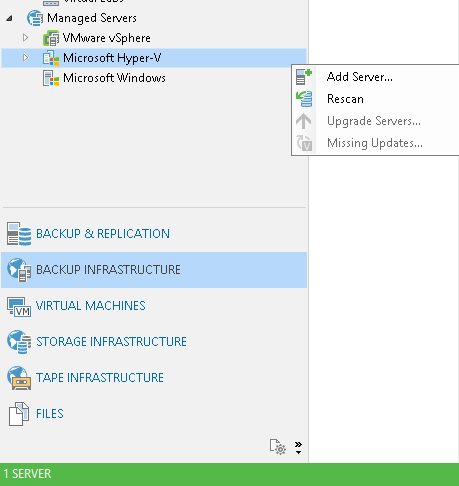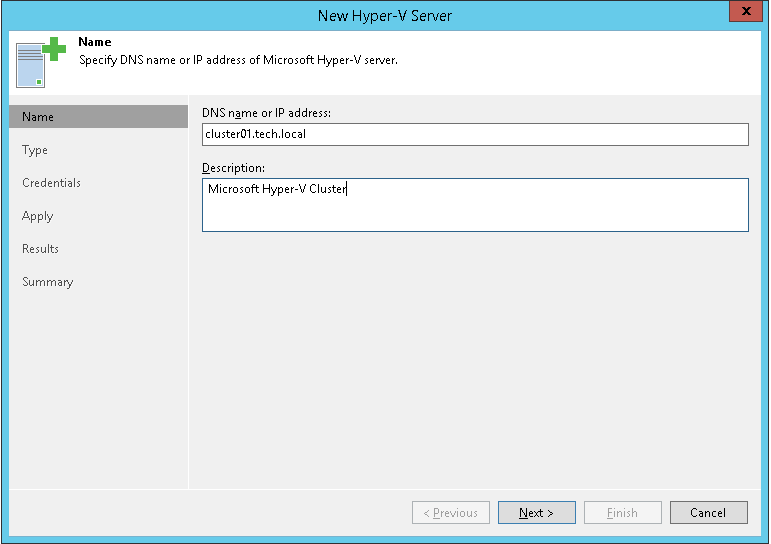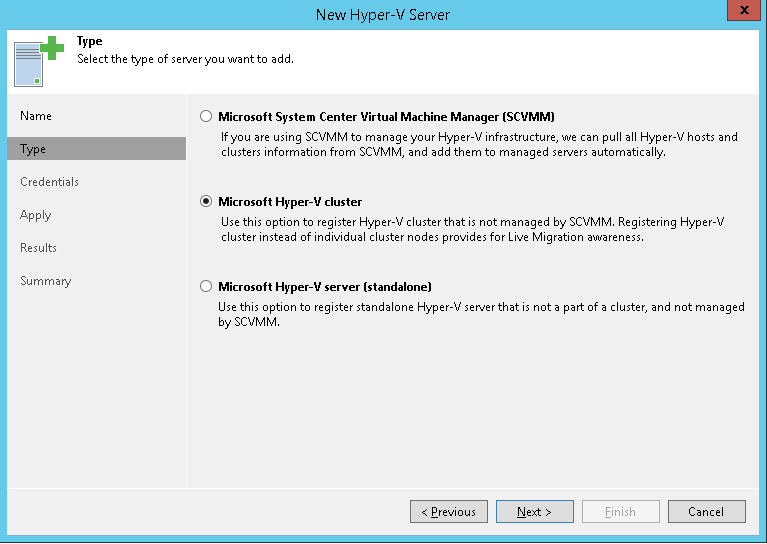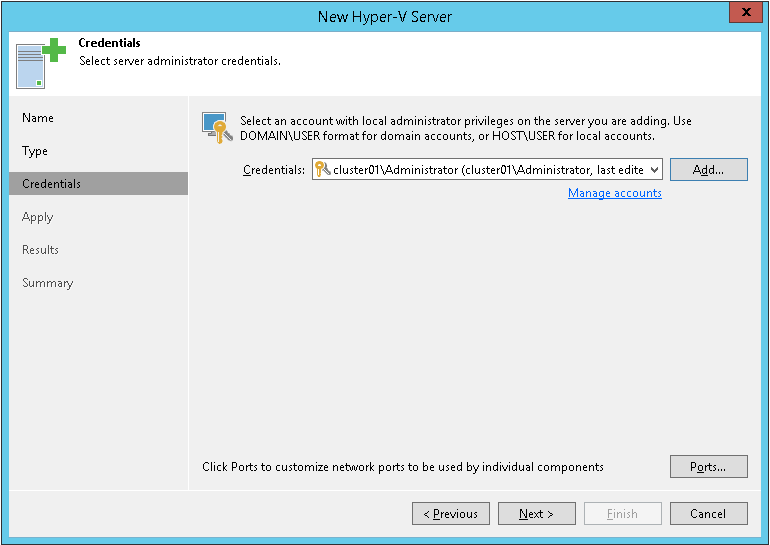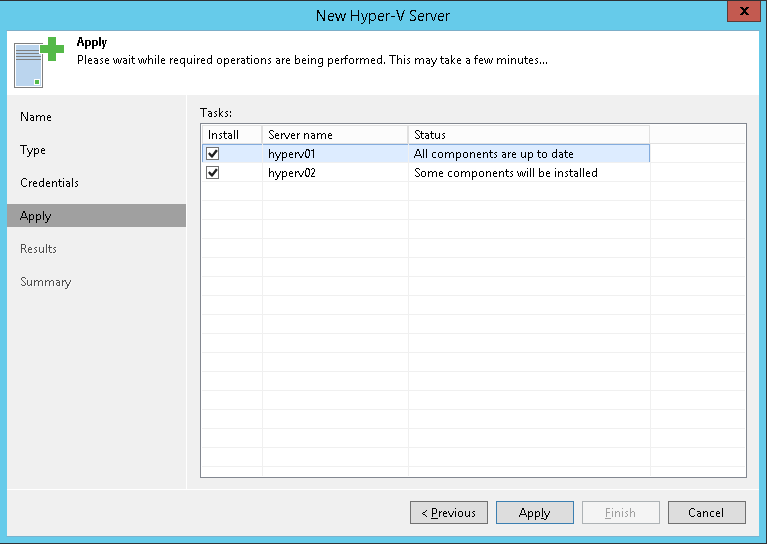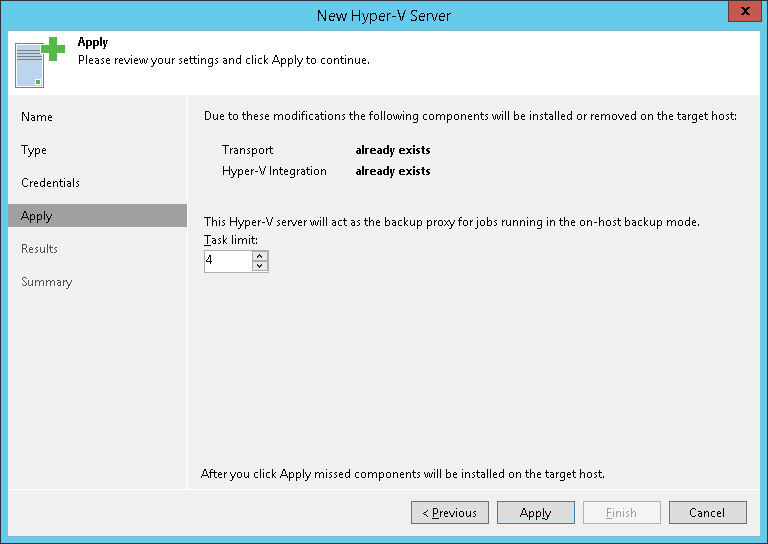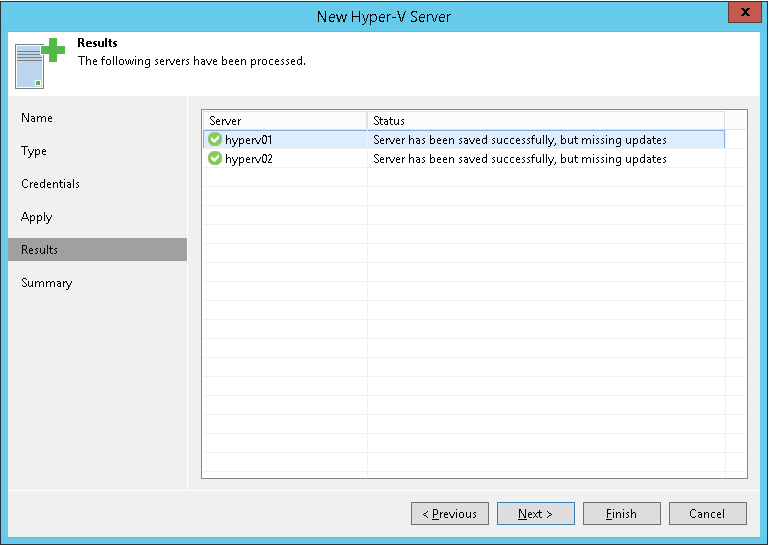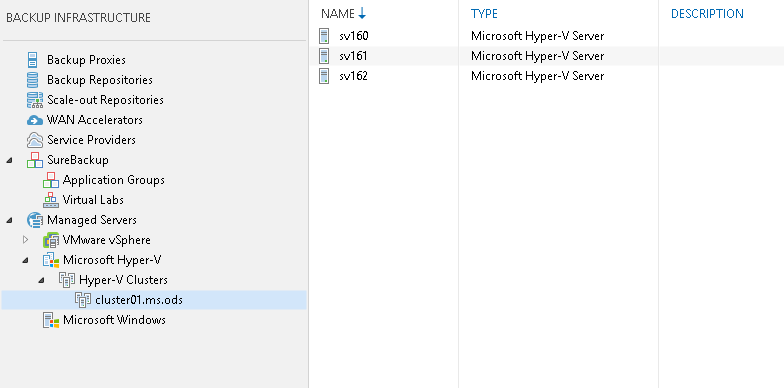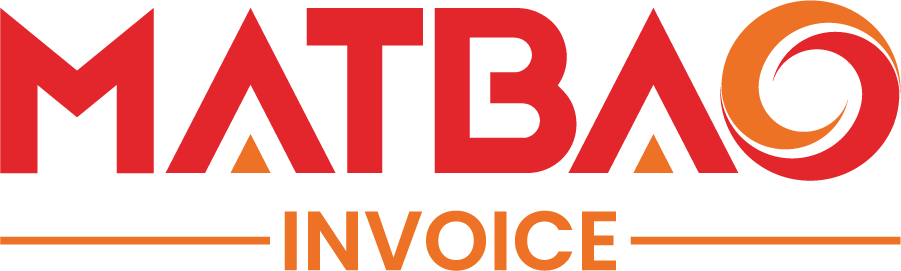Sau khi đã hoàn tất dựng Veeam Backup & Replication 9.5 thì chúng ta sẽ tiếp tục kết nối các Server Hyper-V vào hạ tầng Veeam.
Việc kết nối này sẽ cung cấp khả năng backup các VM trên Hyper-V cũng như kết nối đến hệ thống Storage nếu người dùng muốn sử dụng Hyper-V làm hệ thống Storage cho Veeam.
Tiến hành mở console Veeam Backup & Replication 9.5 và tới phần Microsoft Hyper-V như hình bên dưới để thêm server Hyper-V. Tương tự nếu muốn kết nối các server VMWare hoặc Windows.
Trong phần Name thì sẽ cần cung cấp thông tin truy cập vào server Hyper-V. Có thể thông qua DNS hoặc IP, cũng như Description.
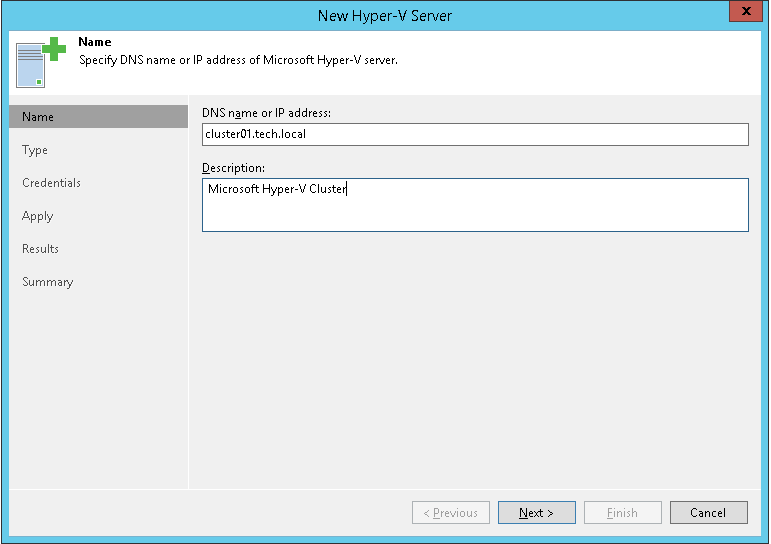
Type là phần mà mọi người cần lưu ý do Veeam cung cấp 3 lựa chọn để kết nối đến hệ thống Hyper-V.
- Microsoft System Center Virtual Machine Manager (SCVMM): Option này phù hợp khi hạ tầng Hyper-V đã có SCVMM và mọi kết nối cũng như quản lý các Host Hyper-V của Veeam sẽ được làm việc duy nhất thông qua SCVMM. Nếu chọn option này thì cần cung cấp thông tin truy cập đến SCVMM.
- Microsoft Hyper-V cluster: Option này hiệu quả khi hạ tầng Hyper-V đã lên cluster tuy nhiên chưa triển khai SCVMM.
- Microsoft Hyper-V server (standalone): Option này giúp có thể kết nối các Host Hyper-V chưa kết nối vào cluster có thể được quản lý bởi Veeam.
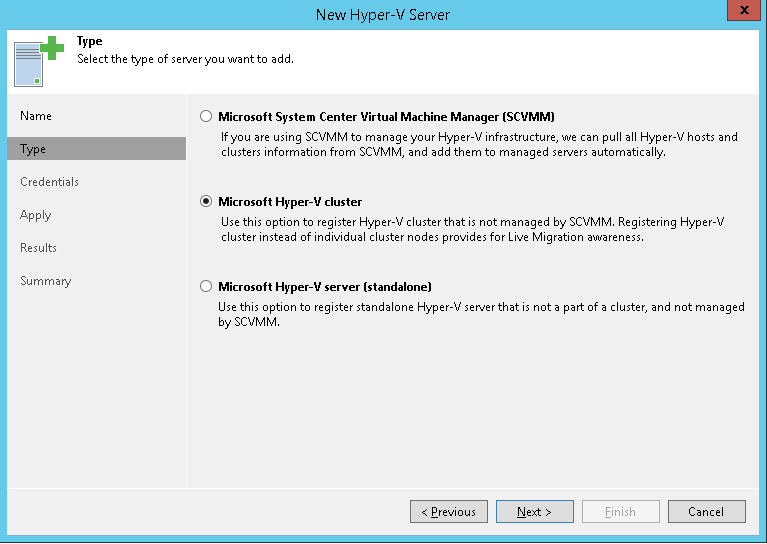
Ở đây do hạ tầng Hyper-V đã lên cluster và chưa có SCVMM quản lý nên sẽ chọn Option thứ 2.
Credentials là phần yêu cầu người quản trị phải cung cấp thông tin user để Veeam có thể truy cập vào Host Hyper-V để có thể quản lý các VM và tài nguyên liên quan đến việc backup. Lưu ý user này phải đảm bảo đủ quyền hạn, thường thì sẽ là administrator.
Apply là nơi sẽ cung cấp cho người quản trị biết về tình trạng cài đặt các Agent cần thiết của Veeam trên các Host Hyper-V. Cần đảm bảo các Agent đều hoàn tất cài đặt mà không có bất kì lỗi nào xảy ra.
Sau khi cài đặt hoàn tất Agent thì sẽ là phần cấu hình số lượng các jobs có thể chạy cùng một thời điểm trên Veeam. Ở đây người quản trị nên cân nhắc tùy theo cấu hình của hệ thống mà đưa ra số lượng jobs phù hợp nhất có thể, vì lý do mỗi một jobs chạy đều ngốn một lượng RAM và CPU. Cũng cần lưu ý là nếu trong chế độ on-host backup mode thì Hyper-V serser sẽ đảm nhiệm chức năng proxy ( vấn đề này sẽ được mô tả chi tiết ở các bài viết tiếp theo ).
Result sẽ cung cấp lại thông tin cấu hình từ lúc đầu đến giờ đối với các host Hyper-V.
Tiếp tục chọn Finish để hoàn tất quá trình thêm mới server Hyper-V.
Bên dưới là kết quả của việc kết nối thành công các Host Hyper-V vào Veeam Backup & Replication.